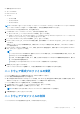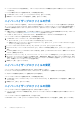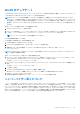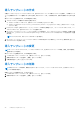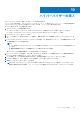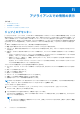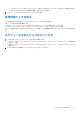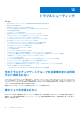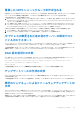Users Guide
Table Of Contents
- Microsoft System Center Virtual Machine Manager 用 Dell Lifecycle Controller Integration バージョン 1.3 ユーザーズ ガイド
- 目次
- Microsoft System Center Virtual Machine Manager 用 Dell Lifecycle Controller Integration について
- DLCI コンソールアドインのインストールとセットアップ
- はじめに
- ワークフロー
- ハイパーバイザー導入のための環境のセットアップ
- サーバー検出
- アプライアンスのライセンス
- サーバー管理
- プロファイルとテンプレート
- ハイパーバイザーの導入
- アプライアンスでの情報の表示
- トラブルシューティング
- 空のクラスタアップデートグループが自動検出または同期化中に削除されない
- 検出ジョブが送信されない
- 重複した VRTX シャーシグループが作成される
- IP アドレスが変更された後の別のサーバーの構成プロファイルのエクスポート
- RAID 設定適用中の失敗
- アップデートソースの作成の失敗
- 満杯のジョブキューによるファームウェアアップデートの失敗
- DRM をアップデートソースの使用中にファームウェアアップデートの失敗
- アップデートグループのスケジュールされたジョブの失敗
- クラスタアップデートグループ上でのファームウェアアップデートの失敗
- 第 11 世代サーバーのファームウェアアップデートの失敗
- システムデフォルトアップデートソースを使用した FTP への接続の失敗
- ファームウェアアップデート中におけるリポジトリの作成の失敗
- カスタムアップデートグループの削除の失敗
- CSV 形式での LC ログのエクスポートの失敗
- LC ログの表示の失敗
- サーバープロファイルのエクスポートの失敗
- 一部のコンポーネントで選択とは無関係にファームウェアアップデートが行われる
- インストーラの複数のインスタンスを同じサーバー上で実行したときに発生する IG インストールの問題
- 2 時間後にサーバープロファイルのインポートジョブがタイムアウト
- ハイパーバイザー導入の失敗
- ライブラリ共有内で維持されているドライバファイルを起因とするハイパーバイザー導入の失敗
- ファームウェアアップデート後も最新のインベントリ情報が表示されない
- Active Directory へのサーバー追加中の SCVMM エラー 21119
- Active Directory 使用時の第 11 世代 PowerEdge ブレードサーバーに対するハイパーバイザー導入の失敗
- RAID10 での仮想ディスクの RAID 設定失敗
- ソフトウェア RAID S130 でのホットスペアの設定に起因する RAID の設定障害
- Dell EMCサポート サイトからのサポート コンテンツへのアクセス
ハイパーバイザーの導入
オペレーティングシステムは、適合しているサーバーにのみ導入されます。
ハイパーバイザー導入の前に、ファームウェアバージョンを ftp.dell.com または downloads.dell.com で使用可能な最新バ
ージョンにアップグレードすることを検討してください。その後、ハイパーバイザー導入を続行します。
サーバーに導入するには、次の手順を実行します。
1. アプライアンスで、次の作業を実行します。
● アプライアンスダッシュボードで、[Deploy Unassigned Servers(未割り当てサーバーの導入)]をクリックします。
● アプライアンスナビゲーションペインで、[Deployment Wizard(導入ウィザード)]をクリックします。
2. [ようこそ] で、[次へ] をクリックします。
3. [サーバーの選択] で、導入先となるサーバーを選択し、使用可能なライセンスを確認クしてから、[次へ] をクリックしま
す。
4. [Select Template and Profile(テンプレートとプロファイルの選択)]で、適切な導入テンプレート、および関連するデバイスタ
イプ資格情報プロファイルを選択します。
メモ:
● OSD およびファームウェアアップデートジョブの場合には、作成したハイパーバイザープロファイルを選択するように
します。
● 複数の資格情報のプロファイルを複数のサーバーに割り当てることができます。
導入テンプレートおよび資格情報プロファイルを作成することもできます。
5. [サーバー ID] でサーバーを選択し、ホスト名、MAC アドレス、およびサーバーに適用するネットワーク情報(静的または
DHCP のいずれか)を選択してから、[次へ] をクリックします。
6. [ジョブ詳細] で、ジョブを追跡するためのジョブ名、および導入状態を入力し、[次へ] をクリックします。
7. [Summary(概要)]で、入力した導入オプションを確認し、[Finish(終了)]をクリックします。
8. [確認] メッセージで [はい] をクリックします。
メモ: Windows 2016 オペレーティングシステムを第 12
世代の Dell PowerEdge サーバーに導入後、[デバイスマネージャ]
に黄色い警告が表示された場合は、dell.com/support から適切なドライバをダウンロードしてインストールします。
10
ハイパーバイザーの導入 45